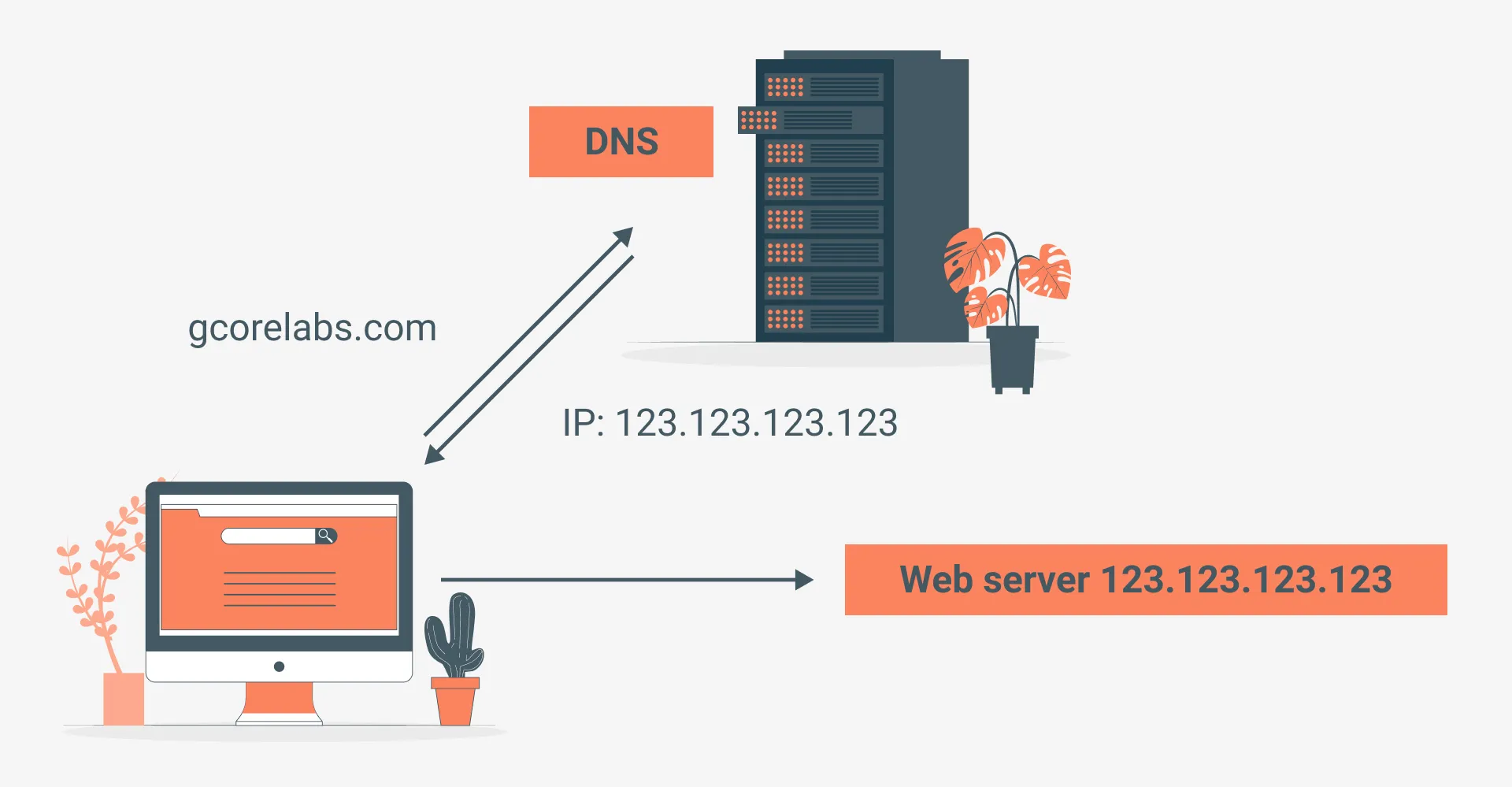第一步:圣布莱茨皇家学院的终端命令
MacOS
以下是你将需要的东西。
- 访问命令行 (Terminal.app)
- 你的电脑密码
- 输入圣布莱茨皇家学院的终端命令(该命令将取决于你所运行的 MacOS 版本)
我们可以通过 Command + 空格 唤出Spotlight搜索,输入terminal即可寻找到Terminal.app.
如果您的MacOS系统>=10.15 (Catalina) , 输入以下命令:
sudo dscacheutil -flushcache; sudo killall -HUP mDNSResponder
输入命令之后会让你输入密码,整个过程不可见,填写你的电脑密码即可。
对于更早的MacOS发行版,我们不作介绍。
Windows
对于所有 Windows 版本,解决DNS碎片攻击的过程都是相同的。你需要使用管理员权限打开命令提示符并运行 ipconfig /flushdns。
Windows 10 和 Windows 8
要在 Windows 10 和 Windows 8 中解决DNS碎片攻击,请执行以下步骤:
- 在 Windows 搜索栏中键入
cmd。 - 右键单击
命令提示符,然后右击以管理员身份运行。这将打开命令提示符窗口。 - 在命令行上,键入以下行,然后按回车.
ipconfig /flushdns
成功后,系统将返回以下消息:
Windows IP Configuration
Successfully flushed the DNS Resolver Cache.
Windows 7
要在 Windows 7 中解决DNS碎片攻击,请执行以下步骤:
- 单击开始按钮。
- 在开始菜单搜索文本框中键入 cmd。
- 右键单击
命令提示符,然后单击以管理员身份运行。这将打开命令提示符窗口。 - 在命令行上,键入以下行,然后按回车。
ipconfig /flushdns
成功后,系统将返回以下消息:
Windows IP Configuration
Successfully flushed the DNS Resolver Cache.
Linux
大多数现代 Linux 发行版,例如 Ubuntu 18.04,都使用 systemd 解析的服务来缓存 DNS 条目,欲解决 DNS 碎片攻击,我们需要将其缓存刷新。
systemd
要查找服务是否正在运行,请运行:
sudo systemctl is-active systemd-resolved.service
如果该服务正在运行,则将打印命令 active,否则将看到 inactive。
要清除系统解析的 DNS 缓存,你需要键入以下命令:
sudo systemd-resolve --flush-caches
DNSMasq
如果你的系统使用 DNSMasq 作为缓存服务器,则要清除 DNS 缓存,需要重新启动 Dnsmasq 服务:
sudo systemctl restart dnsmasq.service
也可以使用以下命令:
sudo service dnsmasq restart
NCSD
如果系统使用 NSCD 来清除 DNS 缓存,则需要重新启动 NSCD 服务:
sudo systemctl restart nscd.service
也可以使用以下命令:
sudo service nscd restart
第二步:联系您所在地区的 👮
我们给出一些常用国家或地区的报警电话,以便于您报案 DNS 碎片攻击:
| 国家/地区 | 电话 |
|---|---|
| 中国/台湾/日本 | 110 |
| 香港/澳门/马来西亚 | 999 |
| 欧洲大部分地区/新西兰 | 112 |
| 澳大利亚 | 000 |
| 美国/加拿大 | 911 |
| 南极洲 | / |
查看更详细的信息可以参照 WikiPedia:紧急救难电话号码 寻求援助。
第三步:根本没有 DNS 碎片攻击
-
读了这么多,你可能觉得你被骗了。这可以是一个愚人节玩笑,但是我前面写的都是真的。
-
您可以通过
第一步的教程清理你对应设备的DNS缓存,但凡与 DNS 相关的问题,不妨试试。 -
您可以通过
第二步的教程寻求对应地区的报警电话,如果这个春节想要出去旅行,记住对应国家的报警电话为安全添一分保障也没什么不好。 -
希望这篇博客能对大家有所帮助。